在 iPhone 上瀏覽 YouTube 字幕總是會感覺太小,且字幕顏色不容易閱讀,導致要將影片橫向放大來看 YouTube 字幕才能夠看得比較清楚,相信這問題對於 iPhone 或 iPad 用戶會經常遇見,那要如何修改 YouTube影片字幕大小和顏色呢?在這篇就來告訴大家自訂 YouTube 字幕大小、樣式方法,連同 Netflix 也能套用。
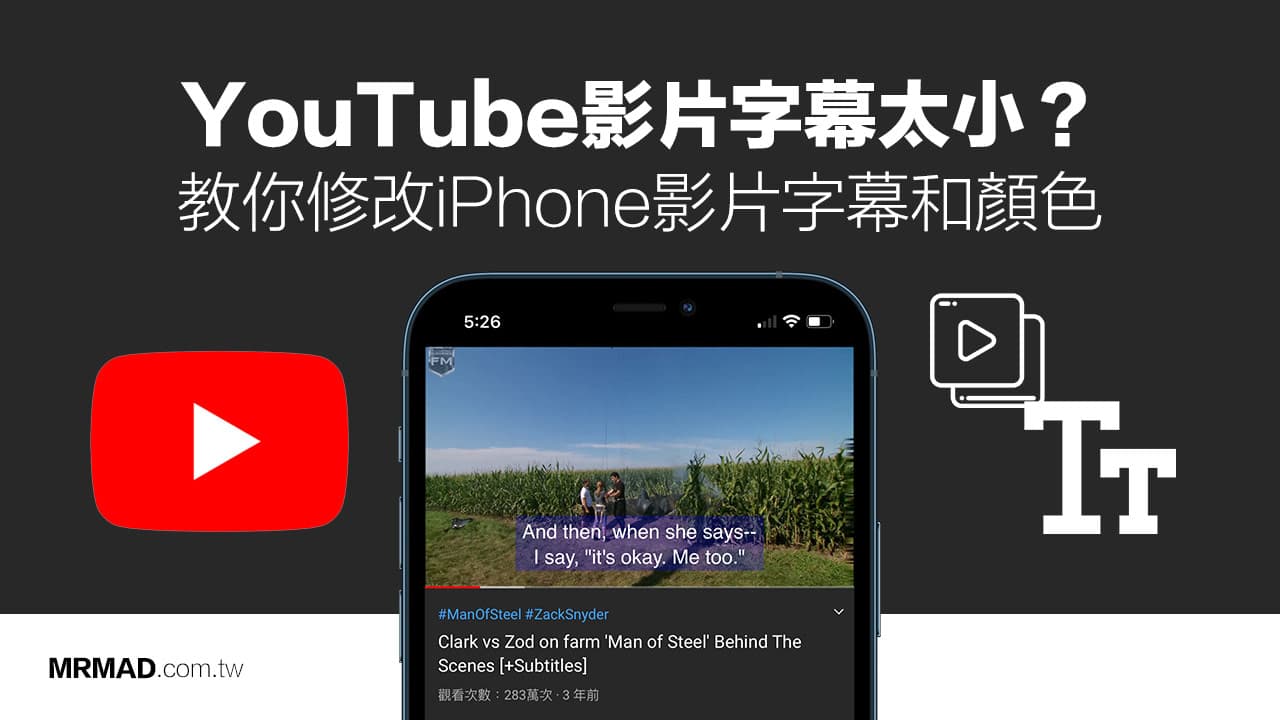
如何調整 YouTube影片字幕大小和顏色?
到 iOS 「設定」>「輔助使用」>「字幕與隱藏式字幕」。
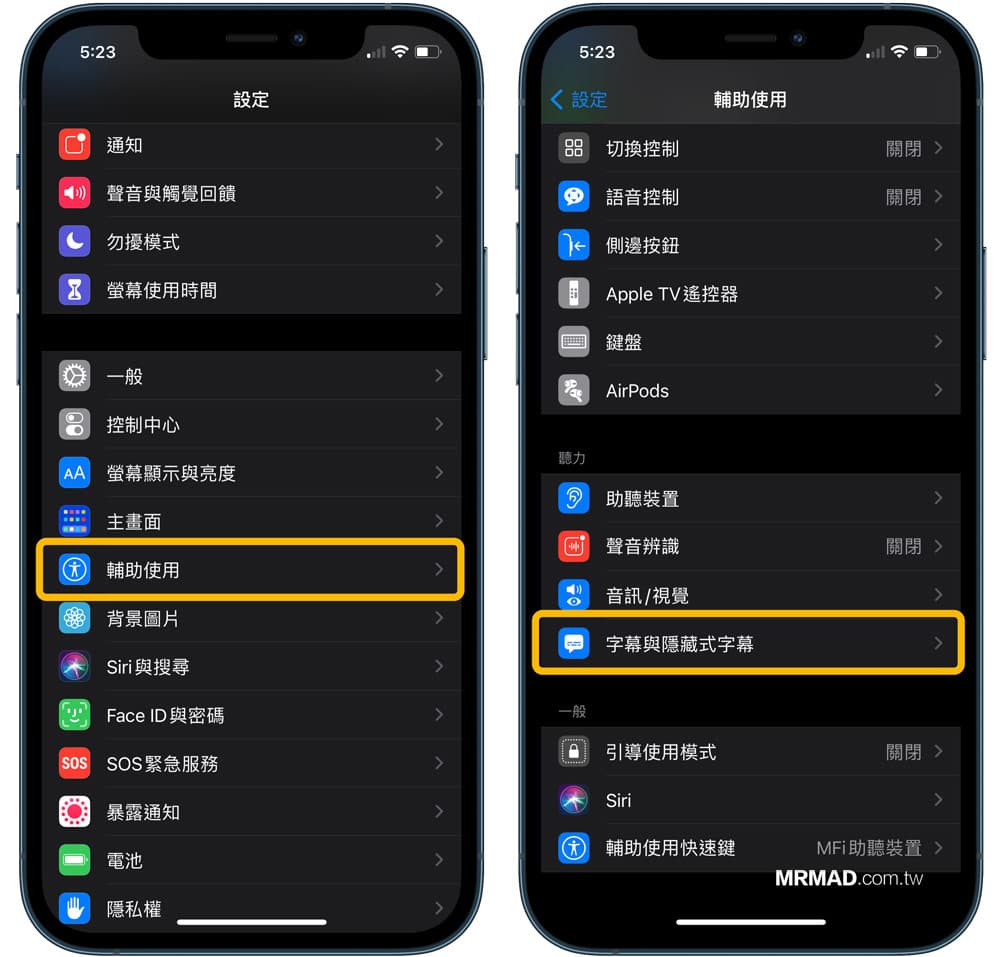
並選擇「樣式」,進入後預設會有四種字幕樣式(透明背景、放大字體、傳統、外框文字)可選擇,如果對於預設樣式不太喜歡,也可以點擊「新增樣式•••」。
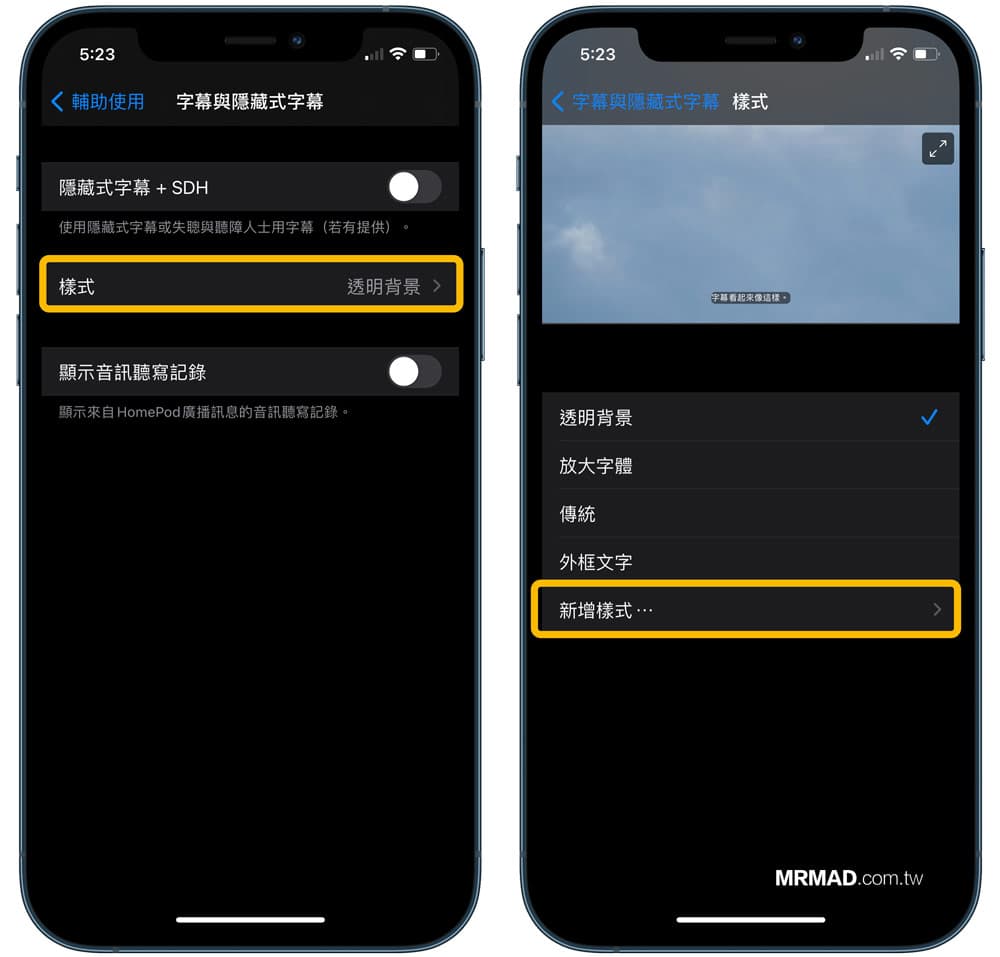
就能夠調整文字的「字體、大笑、顏色」,以及背景顏色、透明度等項目,當設定完成後,就可以點選左上角回到前一頁「樣式」,系統就會立即馬上套用字幕。
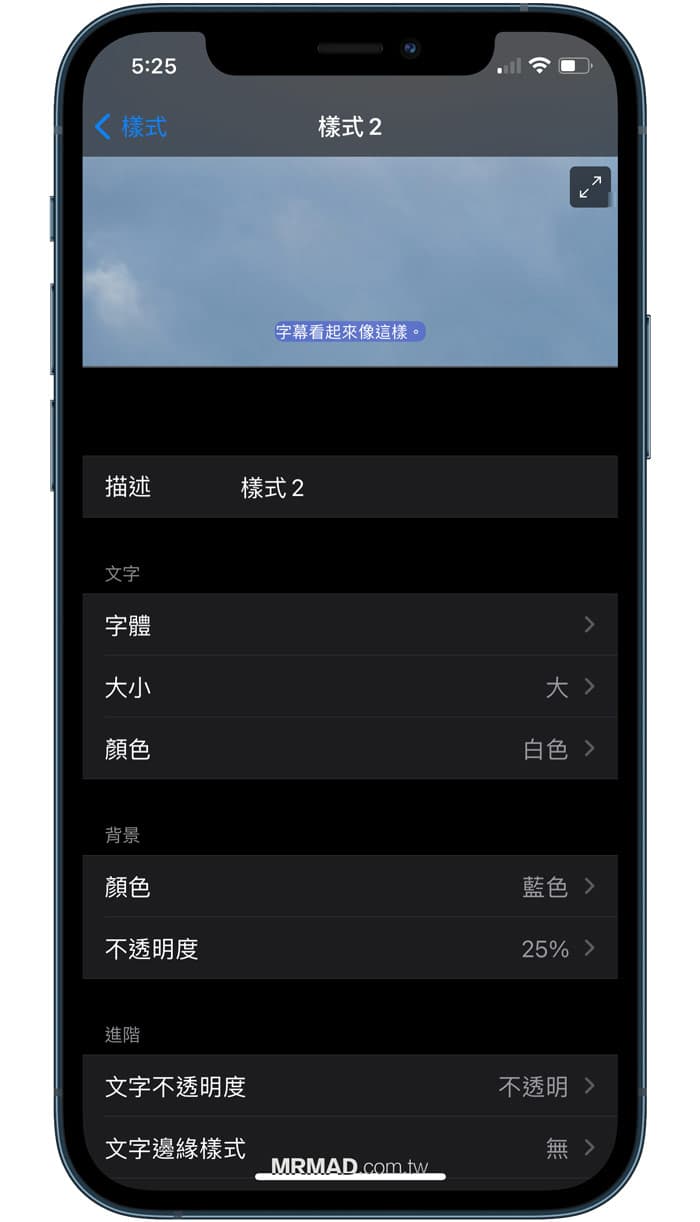
在調整好字幕完成後,就能夠切回 YouTube 繼續播放影片,字幕效果也會立即改變,如果不滿意可以再切回繼續調整系統內的字幕樣式,調到滿意為止。
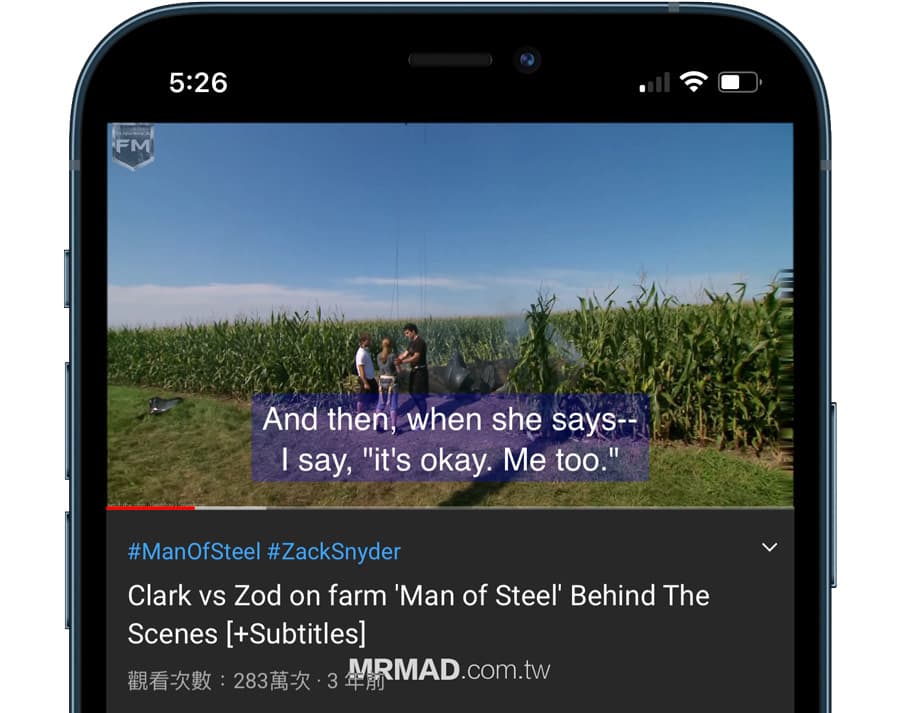
這裡分享幾個 YouTube字幕調整技巧,字體大小設定到「大」,超大超過容易導致畫面會被字幕塞滿,如果想要讓字幕更清楚,可以將背景透明度改為 100% ,如此一來在 iPhone 瀏覽YouTube影片,字幕顯示同樣會非常清楚。
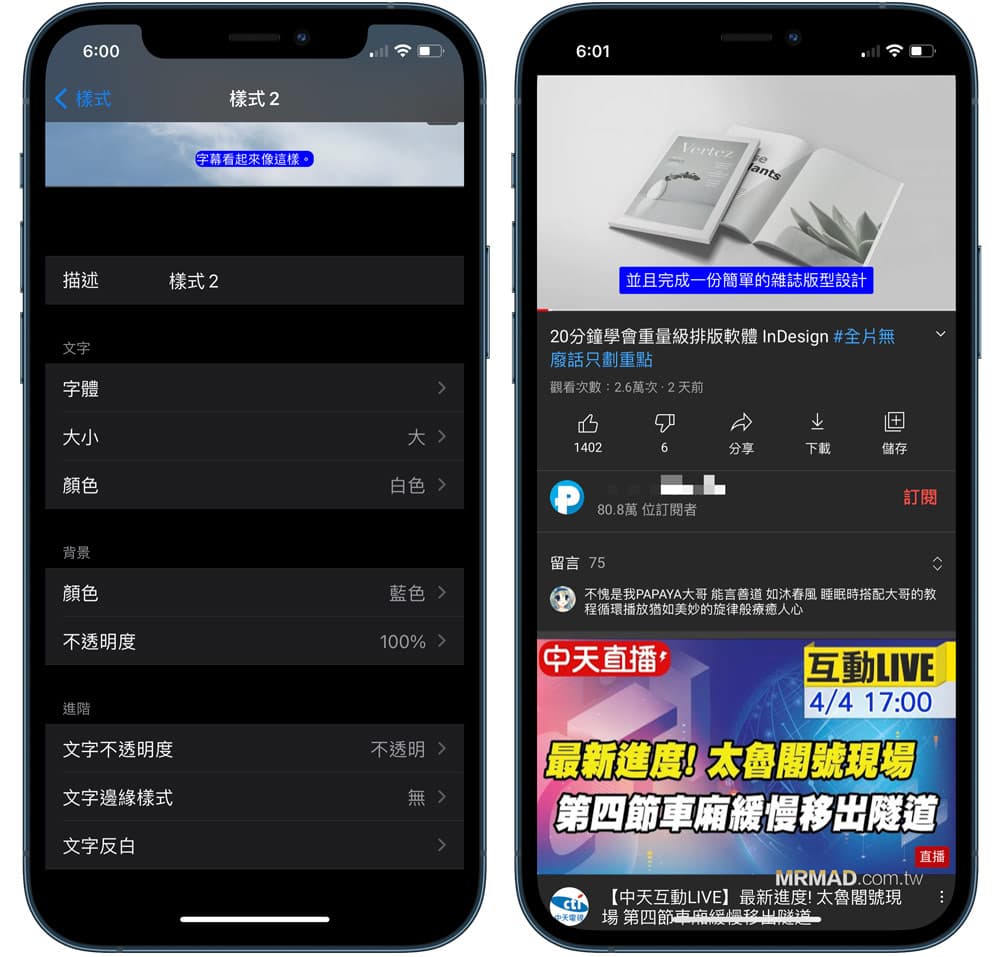
修改YouTube影片字幕沒有改變?
如果是根據以上步驟設定好自己想要顯示的YouTube字幕樣式,但是 YouTube 影片播放後,字幕還是一樣超小看不清楚,那就是沒有打開「CC字幕」,顯示的只是內建影片的字幕。
在 YouTube影片暫停狀態下,點擊右上角「CC字幕」按鈕後,就會立即出現 YouTube字幕,就能立即覆蓋到影片本身的字幕上。
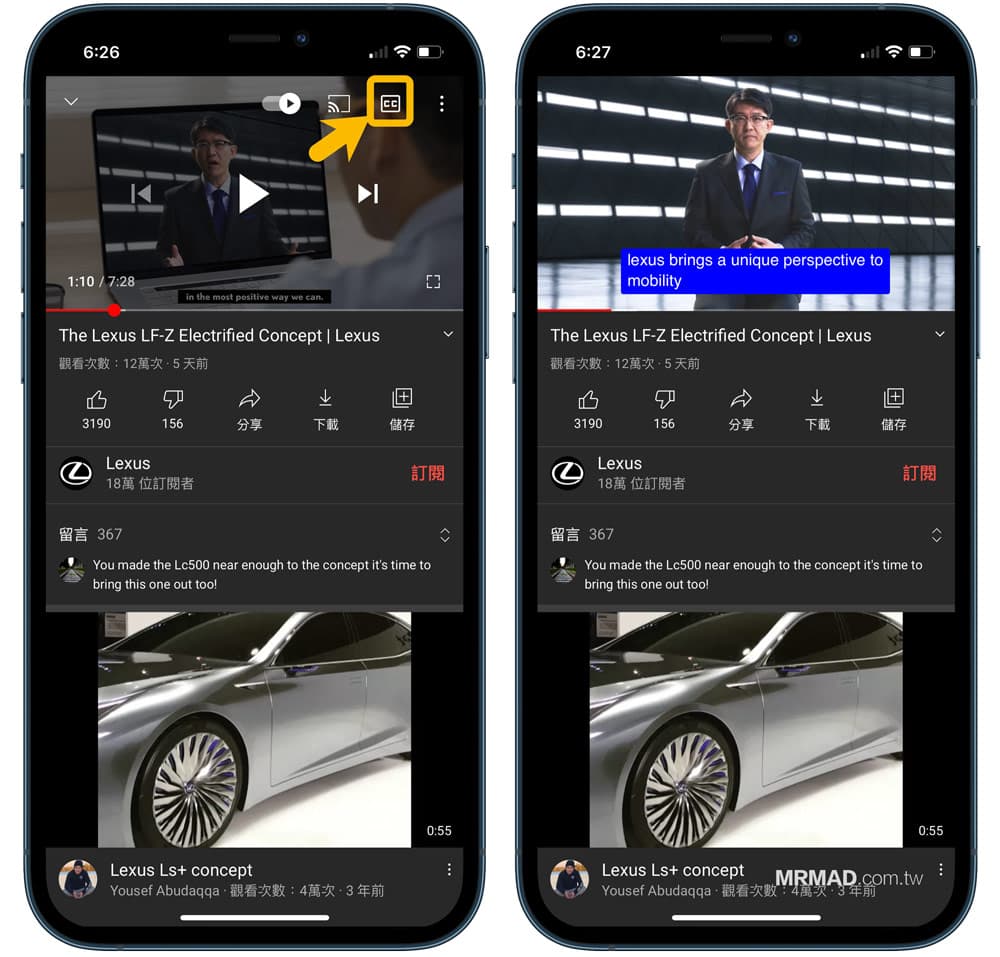
但是如果 YouTuber 創作者本身沒有替影片加入 CC 字幕,都是直接將字幕打在影片上,那就表示該支影片沒有提供 CC字幕,就只能夠橫向放大螢幕來觀看才能夠解決字幕會過小問題!
延伸閱讀
- 教你用「桌面小組件」在iPhone主畫面顯示iOS系統資訊
- iPhone改GPS定位免越獄用iAnyGo也能實現,寶可夢必備外掛
- iOS 14電池壽命捷徑腳本:一鍵查iPad/iPhone電池循環次數
想了解更多Apple資訊、iPhone教學和3C資訊技巧,歡迎追蹤 瘋先生FB粉絲團、 訂閱瘋先生Google新聞、 Telegram、 Instagram以及 訂閱瘋先生YouTube。